Programe pentru lansarea rapidă a programelor. Programe pentru deschiderea fișierelor Descărcați un program pentru a porni rapid computerul
Trăim într-o lume într-un ritm foarte frenetic. Încercăm să ne economisim timp pentru toate. Fă o mulțime de lucruri deodată. Încercăm, învățăm. Dar mulți nu se opresc aici și caută modalități suplimentare de a găsi timp atunci când lucrează la un computer.
Și aici există o astfel de opțiune simplă - să adăugați mai mult automatism muncii dvs. pe un computer sau laptop. Dar mai întâi lucrurile.
Există două metode principale de lucru la computer (pur condiționat, practic nu apar în forma lor pură):
- manual. Când încep pe cont propriu aplicațiile dorite, se deschid documentele necesare și așa mai departe. Cea mai comună metodă. Și cea mai consumatoare de timp. Diverse lucruri îi pot îmbunătăți performanța. Adică vor fi create panouri pentru pornire rapidă programe și fișiere, de exemplu, ca pe Mac OS. Acest lucru se face folosind programe precum RocketDock și Winstep Nexus.
- auto. Un anumit algoritm este deja prescris aici, de exemplu, la 10 minute după pornirea computerului, o aplicație pentru citire și trimitere va porni E-mail. Acest lucru chiar economisește timp, dar mai întâi trebuie să te uiți la tine: ce aplicații și când deschizi. Pot fi programe precum Hot Keyboard.
În consecință, toate programele pentru lansarea rapidă a programelor sunt împărțite în:
- manual. Adică au mai multe acțiuni manuale, instrumentul lor principal sunt panourile de lansare rapidă. Sunt asemănătoare comenzilor rapide, dar sunt mult mai convenabile și au diferite caracteristici suplimentare. Și în plus, fac munca la computer mai plăcută.
- automat. Din nume este clar că fac totul după un algoritm pre-scris.
Acum să aruncăm o privire mai atentă asupra celui de-al doilea grup de software pentru lansarea rapidă a aplicațiilor și fișierelor. Și în special, algoritmul de lansare, care poate fi de trei tipuri:
- prin apăsarea unei anumite combinații de taste. Adică așa-numitele „taste rapide”, care sunt tot în Windows. Dar numai pentru anumite comenzi, cum ar fi „Copiere” și „Lipire”. Și aici, pentru orice aplicație, pot fi atribuite propriile lor combinații speciale de taste. Este foarte confortabil. Dați clic rapid pe cheie și nu este nevoie să căutați o comandă rapidă sau o pictogramă pentru a lansa.
- prin apăsarea unei anumite combinații pe mouse. Aici, prin analogie cu versiunea anterioară. Dar aici numărul de aplicații sau fișiere de lansat este deja mult limitat. Pentru că mouse-ul are practic doar trei butoane.
- cu timpul. De exemplu, lansarea unei aplicații la 10 minute după ce computerul rulează. Aici va fi deja necesar să se prescrie în mod specific fiecare cerere pentru pornire automată. De asemenea, puteți porni și opri computerul conform unui program. Folosește-l, de exemplu, ca un ceas cu alarmă, adică computerul se pornește singur la 7:00, lansează media player-ul și melodia ta preferată este deja acolo și îi rezisti.
Cu toate acestea, înainte de a începe să lucrați cu programe pentru lansarea rapidă a programelor, trebuie să vă răspundeți la următoarele întrebări:
Programe desktop virtuale
(doar faceți clic pe numele acestuia pentru a merge la analiză și apoi descărcați-o):
Este apreciată pentru munca sa excelentă, dacă este reglată; pentru confort în lucrul cu un PC și un laptop; pentru a pune lucrurile în ordine pe desktop; gratuit; pentru a fi grozav pentru lansarea rapidă a aplicațiilor; pentru a ajuta la optimizarea muncii cu fișiere; pentru a fi convenabil și nu cu probleme; pentru că sunt drăguț la privit.
Este apreciat pentru funcționarea stabilă pe OS pe 64 de biți; pentru capacitatea de a face capturi de ecran; pentru a arăta frumos și a lucra eficient; pentru a fi confortabil; pentru capacitatea de a crea mai multe desktop-uri; gratuit; pentru că sunt drăguță și drăguță.
Este apreciată pentru că este simplă; pentru economisirea de mult timp; pentru ceea ce funcționează cu adevărat; pentru a fi convenabil și eficient; pentru suport excelent al sistemelor de operare moderne; pentru o funcționalitate excelentă; pentru a fi grozav pentru web designeri și editori; in spate navigare convenabilă; pentru a elibera desktop-ul de toate gunoaiele.
Cum rulați programe în Windows? Făcând dublu clic pe o comandă rapidă de pe desktop? Mai sunt moduri eficiente– Windows oferă câteva trucuri încorporate pentru lansarea rapidă a aplicațiilor. Desigur, mulți dintre voi sunteți familiarizați de mult cu toate trucurile încorporate. În acest caz, puteți încerca aplicații Launchy sau alte terțe părți care oferă mai multe opțiuni decât funcția de căutare integrată în meniul Start din Windows. Și dacă sunteți un utilizator începător de Windows, atunci toate punctele din acest articol vă pot fi utile.
Comenzi rapide pe bara de activități
În Windows 7 sau în Windows 8, aplicațiile ale căror comenzi rapide sunt atașate la bara de activități pot fi lansate după cum urmează - apăsați tasta Win și apoi numărul de serie al aplicației corespunzătoare. De exemplu, în cazul meu, se lansează comanda rapidă de la tastatură Win + 1 Internet Explorer, iar dacă apăs pe Win + 2 - se deschide media Player.

Căutați prin meniul de pornire
Pentru a lansa programe cu doar câteva apăsări de taste, puteți utiliza funcția de căutare din meniul Start. Mai întâi, faceți clic Tasta Windows pe tastatură. Apoi introduceți o parte din numele programului dorit (puteți introduce imediat după ce apăsați tasta Windows). Puteți introduce și numele complet al programului, dar acest lucru nu este deloc necesar, deoarece în majoritatea cazurilor aplicația va fi găsită după introducerea primelor două sau trei litere.

De asemenea, puteți utiliza această funcție pentru a deschide fișiere stocate pe computer.
Taste rapide
Dacă utilizați o aplicație foarte des, puteți aloca o comandă rapidă personalizată de la tastatură pentru a o lansa. Mai întâi, găsiți comanda rapidă a aplicației în meniul de pornire sau pe desktop, faceți clic dreapta pe ea și în meniul contextual selectați „Proprietăți”.

Plasați indicatorul mouse-ului în câmpul Shortcut, introduceți tasta dorită, apoi faceți clic pe OK.

Rulați Dialog
Puteți utiliza caseta de dialog Run pentru a lansa rapid aplicații. Pentru a-l deschide, apăsați Win + R. Introduceți numele programului și apăsați Enter pentru a rula programul. Exemplu: introducem firefox și apăsăm Enter - Pornește Firefox sau intrăm în chrome și apăsăm Enter - Pornește Chrome.

Launchy sau alte lansatoare terțe
Launchy este unul dintre cele mai populare utilitare pentru lansarea rapidă a aplicațiilor pe Windows și este, de asemenea, gratuit.

Launchy se va încărca automat și, pentru a-l apela, trebuie să apăsați Alt + Spațiu. De îndată ce începeți să introduceți numele unui program sau fișier, Launchy va „rula” singur prin listă. programe instalate caută o potrivire exactă. Când programul dorit va fi găsit, trebuie doar să apăsați Enter pentru al rula.
O zi bună!
Programele pentru deschiderea fișierelor în limba rusă sunt colectate în această secțiune. Toate programele pot fi descărcate gratuit cu cheile de activare.
PDFelement Pro este un program conceput pentru Cititor PDF fișiere. Cu toate acestea, funcțiile utilitarului nu se limitează doar la citire, deoarece puteți efectua o mare varietate de posibilități: de la editarea textului până la conversia unui fișier în alte formate. Programul nu necesită investiții, așa că îl puteți descărca gratuit de la noi. Formatul PDF este decriptat în Limba engleză ca: Portable Document Format, care înseamnă format de document portabil. De regulă, cel mai adesea este folosit pentru a citi cărți, articole, ...
AVS Document Converter este un convertor foarte util și plin de caracteristici de care aveți nevoie pentru a schimba formatul cărți electronice si altii documente text. Datorită capacităților ridicate ale acestui program, utilizatorii pot pregăti cu ușurință fișierele pentru a lucra cu acestea aplicații terță parte care nu pot fi combinate între ele. Funcționarea utilitarului în sine este foarte simplă: doar selectați fișierul dorit, specificați tipul viitorului format, determinați locația pentru salvarea componentelor și faceți clic pe butonul Start. În plus, puteți seta o parolă specială,...
Glary Utilities- un set de instrumente care sunt concepute pentru a configura și optimiza sistemul de operare. În plus, folosind acest utilitar, puteți alătura și separa fișiere, puteți cripta și căuta duplicate. Doar câteva clicuri vă permit să efectuați acțiunile necesare. Interfața programului este clară. Va fi ușor pentru un începător să urmeze pașii necesari. Aplicație în rusă. Descărcare gratuită Glary Utilities Pro 5.138.0.164 + crack Parola pentru toate arhivele: 1progs Cheie pentru Glary Utilities Pro Pentru a activa programul, utilizați...
Adobe Acrobat Pro DC este perfect o nouă versiune programe pentru lucrul cu fișiere PDF. Are funcții avansate și vă permite să îl utilizați atât de pe un computer desktop, laptop, cât și telefon mobil. În plus, poate fi folosit pentru a semna și trimite Fișiere PDF. Dacă utilizați aplicații precum Cloud, atunci datorită acestuia puteți crea, exporta, edita și, de asemenea, urmări fișiere în formatul specificat, deschizându-le printr-un browser web. Pentru cei care cauta...
Adobe Acrobat Reader este un program popular conceput pentru a lucra cu fișiere PDF. Acest produs software oferă funcții de bază atunci când lucrați cu documente. De exemplu, vizualizarea structurii, copierea, transformarea paginilor și multe altele. Documentele în format PDF sunt foarte frecvente în spațiile deschise. world wide web. Prin urmare, utilizatorii trebuie să instaleze pe computerul lor un instrument convenabil care să poată deschide aceste fișiere. Este recomandat să vă îndreptați atenția către un cititor puternic numit Adobe Acrobat...
Sumatra PDF este un cititor la îndemână care acceptă vizualizarea documentelor în format pdf, xps, ePub, chm, djvu, mobi, cbz, cbr. Nu are nicio legătură cu insula Sumatra, care se află în Indonezia. Creatorul programului este Krzysztof Kowalczyk. Nu are atât de multe funcții ca Adobe Reader, dar există și alte avantaje: deschiderea instantanee a programului; încarcă rapid paginile; design necomplicat; nu necesită puterea computerului; două versiuni ale programului: cu instalare și pentru...
Nero Platinum este un program pentru inscripționarea discurilor. Aplicație multifuncțională conceput special pentru o varietate de lucrări cu discuri. Programul Nero Platinum oferă utilizatorilor săi o selecție uriașă de instrumente care sunt concepute pentru a lucra cu videoclipuri, compoziții muzicale. De asemenea, produsul software are o funcție de rezervă. Descărcare gratuită Nero Platinum 2020 Suite v22.0.02400 + crack Parola pentru toate arhivele: 1prog Utilitarul Nero Platinum are următoarele funcții: intrare; ștergerea; copierea; aspect; separare; export; import….
Mulți utilizatori se confruntă adesea cu problema așa-numitului computer de „frânare”. Departe de fiecare persoană poate diagnostica problemele pe cont propriu, dar de fiecare dată când cheltuiește bani centre de servicii, ca să spunem ușor, scump. Pentru a evita rularea cazurilor, uneori este suficient doar să vă optimizați computerul. Îți poți optimiza computerul absolut calm acasă cu ajutorul unui simplu și program convenabil sistem avansat de ingrijire. Unul dintre avantaje este că versiunea de bază acest program este oferit gratuit. Cheie de licență va permite...
Ziua bună tuturor...Astăzi aș dori să vă prezint programul FileViewPro. FileViewPro este un utilitar universal pentru deschiderea fișierelor de orice tip. Inclusiv fișiere, videoclipuri, fotografii, fișiere muzicale, documente și alte tipuri de fișiere diferite.Nu este nevoie să cumpărați mai multe programe. Dacă ONE îndeplinește toate aceste sarcini. Un singur program se ocupă de aproape toate tipurile de fișiere cunoscute...
Principalele caracteristici ale utilitarului pentru deschiderea fișierelor de orice tip
- Documentație, foi de calcul, prezentări
- Vizualizarea, editarea și partajarea fotografiilor
- Redarea muzicii și fișiere de sunet
- Programul poate deschide toate tipurile de fișiere cele mai frecvent utilizate
- Vizionarea videoclipurilor DVD
- Ascultarea oricărui fișier audio
- Vizionarea videoclipurilor de orice format
- Posibilitatea de a vizualiza fotografii și imagini
- Vizualizarea fișierelor brute ale camerei digitale
- Sute de camere suportate!
Programul deschide toate documentele principale
Word, Excel, PDF Fișiere text Fișiere de site-uri web. Puteți descărca de pe acest link, sau site oficial. U n Există două versiuni ale programului: Universal Viewer Pro - versiunea platita. Și Universal Viewer Free este o versiune gratuită.
Cerințe de bază ale sistemului
Sistem de operare: Windows XP, Windows Vista 32 de biți, Windows Vista pe 64 de biți, Windows 7 pe 64 de biți, Windows 7 pe 32 de biți, Windows 8. Procesor: 1 Ghz Mhz. Memorie: 1 GB.Spațiu pe disc: 110 MB
Instalare acest program într-un mod standard. În timpul instalării, programul vă va oferi un număr mare de opțiuni de limbă. Alegem limba rusă. Apăsăm OK. Programul chiar deschide totul... Dar poate edita (necomplicat) în principal fișiere text și imagini...
Și așa, primul tip de fișier. Aceasta este o fotografie. Plasați cursorul peste imagine și pur și simplu trageți-o în fereastra programului...
Deschideți fișierul mp3. Tragem și fișierul în fereastra programului cu cursorul. Sau faceți clic pe folderul deschis și selectați formatul de fișier de care avem nevoie...
Să deschidem videoclipul cu acest program...
Acum să încercăm să dezarhivăm arhiva zip cu fișiere. În același mod, aruncăm arhiva în fereastra programului. Selectăm prezentarea generală, specificăm de unde să extragem fișierele din arhivă. Apăsați butonul de extragere. Procesul de extragere a fișierelor din arhivă va începe.
Iată așa program interesant care deschide aproape orice fișier. Acum, pentru a deschide orice fișier. Veți avea un utilitar universal pentru deschiderea fișierelor de orice tip. Asta e tot pentru mine, toate cele bune...
După utilizarea sistemului de operare Windows pentru o lungă perioadă de timp, operare și instalare software adesea există o acumulare de diverse date inutile, ceea ce duce la o încetinire a pornirii sistemului. Este necesară o întreținere adecvată și vă puteți pune computerul în funcțiune din nou.
Exista diverse programe pentru curatenie sistem de operare, pentru a exclude aplicații inutile pornirea automată sau întârzierea orei de pornire pentru a utiliza Windows cât mai curând posibil și abia atunci își încep activitatea. Ce programe sunt similare cu acele sarcini, cel mai bine, vom încerca să ne dăm seama și rămâne la latitudinea dvs. să decideți ce vi se potrivește cel mai bine.
Mulți utilizatori folosesc modul de hibernare al computerului, deoarece încearcă cumva să accelereze descărcarea. Un alt grup recomandă din nou utilizarea MSConfig numai pe un sistem în care sunt activate doar serviciile de care aveți nevoie.
Pentru mai putin utilizatori experimentați, care nu sunt siguri de MSConfig, vă oferim câteva sfaturi despre programe care pot rezolva o mare problemă într-un mod simplu și sigur.
CCleaner a primit sprijin semnificativ în rândul utilizatorilor. Acesta este un program de curățare foarte versatil și capabil, eliminând toate intrările inutile și incorecte din registry, precum și curățarea fișierelor temporare și a urmelor de navigare pe Internet (sistem și aplicații precum IE, Firefox, Opera, Netscape, MS Office și multe altele).
Aplicația are, de asemenea, avantajul că este complet gratuit de utilizat și versiune portabilă poți avea întotdeauna cu tine pe o unitate flash. Vă recomandăm CCleaner pentru performanță bunăși comoditate.
Un utilizator obișnuit poate face față și gestionării programului.
Auslogics BootSpeed.
Program cu o gamă completă de funcții pentru a porni sistemul mai rapid. Curăță registry, defragmentează hard disk-uri, curăță spațiul din datele șterse anterior, chiar și restaurează accidental fișiere șterseși desigur oferă gamă largă Informatii utile obţinute dintr-o scanare amănunţită a computerului.

Conține și funcții pentru lucrul cu programe care pornesc automat când pornire Windows. Puteți dezactiva sau chiar elimina aplicațiile pe care le considerați inutile și care împiedică sistemul.
Un utilitar foarte simplu, cu o misiune clară - de a preveni rularea automată a proceselor și a programelor. Vine într-un tabel al acestor aplicații, clasificate după criterii în 17 categorii diferite, astfel încât utilizatorului să găsească ușor procesul problematic.

Descarca:
Soluto este program de specialitate Windows Fast Boot. Principalele avantaje ale acestui program sunt licențele gratuite, ușurința în utilizare și o interfață plăcută din punct de vedere grafic. Aplicația oferă și backupîn cazul oricărei deteriorări făcute de utilizator pentru a reintroduce sistemul conditii de lucru. După repornire, programul va indica cât timp durează încărcarea fiecărei aplicații.

Puteți alege cu ușurință ce procese și programe să dezactivați și pentru care doar să întârzieți pornirea (secunde, minute, zeci de minute). Datorită acestui lucru, vei putea lucra normal cu computerul tău, iar aceste aplicații vor începe încet și fără probleme.
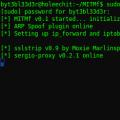 Detectarea unui atac de tip om-in-the-middle (Omul din mijloc, atacuri MitM)
Detectarea unui atac de tip om-in-the-middle (Omul din mijloc, atacuri MitM) Tehnologia DLP. DLP - ce înseamnă? Actualizați regulile de siguranță la intervale regulate
Tehnologia DLP. DLP - ce înseamnă? Actualizați regulile de siguranță la intervale regulate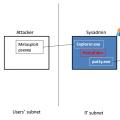 Omul în atacuri. Întrebări frecvente tehnice. Ce este un atac MITM
Omul în atacuri. Întrebări frecvente tehnice. Ce este un atac MITM